Optimisation de la base de données MySQL pour WordPress : Une approche simple pour augmenter la vitesse de votre site
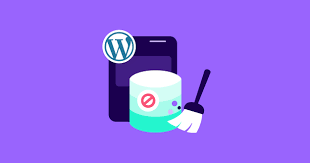
Si votre site WordPress est lent, le coupable pourrait bien être une base de données MySQL sous-optimisée. De nombreux utilisateurs de WordPress se concentrent uniquement sur les plugins, les thèmes ou même l'hébergement web sans tenir compte de l'épine dorsale de leur site web : la base de données. L'optimisation de votre base de données MySQL est un moyen très efficace d'augmenter les performances et d'accélérer votre site web. Ce guide vous guidera à travers des étapes détaillées et réalisables pour optimiser votre base de données MySQL, même si vous n'êtes pas un expert en bases de données.
Pourquoi l'optimisation des bases de données MySQL est-elle importante ?
La base de données MySQL stocke tout le contenu de WordPress, les données utilisateur et les paramètres. Au fil du temps, les bases de données peuvent s'encombrer de données inutiles telles que les commentaires de spam, les révisions d'articles et les anciennes tables de plugins. Une base de données gonflée signifie des requêtes plus lentes, ce qui a un impact sur la vitesse de votre site web. En optimisant votre base de données, vous pouvez réduire le temps de chargement de vos pages et améliorer l'expérience des utilisateurs. Cette optimisation améliore la satisfaction de l'utilisateur et a un impact positif sur votre classement en matière de référencement, puisque Google favorise les sites web plus rapides.

Guide de démarrage rapide
Pour ceux qui n'ont pas beaucoup de temps, voici un résumé rapide des étapes à suivre pour optimiser votre base de données MySQL pour WordPress :
- Supprimer les données inutiles: Utilisation WP-Optimize ou WP-Sweep pour supprimer les révisions de messages, les spams et les commentaires indésirables.
- Optimiser les tables de la base de données: Utilisation phpMyAdmin ou WP-Optimize pour optimiser les tables.
- Limiter les révisions des messages: Ajouter
define('WP_POST_REVISIONS', 3) ;à votrewp-config.phpfichier. - Utilisez des plugins de mise en cache: Installer W3 Total Cache ou WP Super Cache.
- Ajouter des index: Utilisez phpMyAdmin pour ajouter des index aux champs fréquemment interrogés.
- Contrôler les performances: Utilisation Moniteur de requêtes pour trouver et résoudre les problèmes de lenteur des requêtes.
- Sauvegarde de votre base de données: Sauvegardez toujours votre base de données avant d'effectuer des modifications à l'aide de UpdraftPlus.
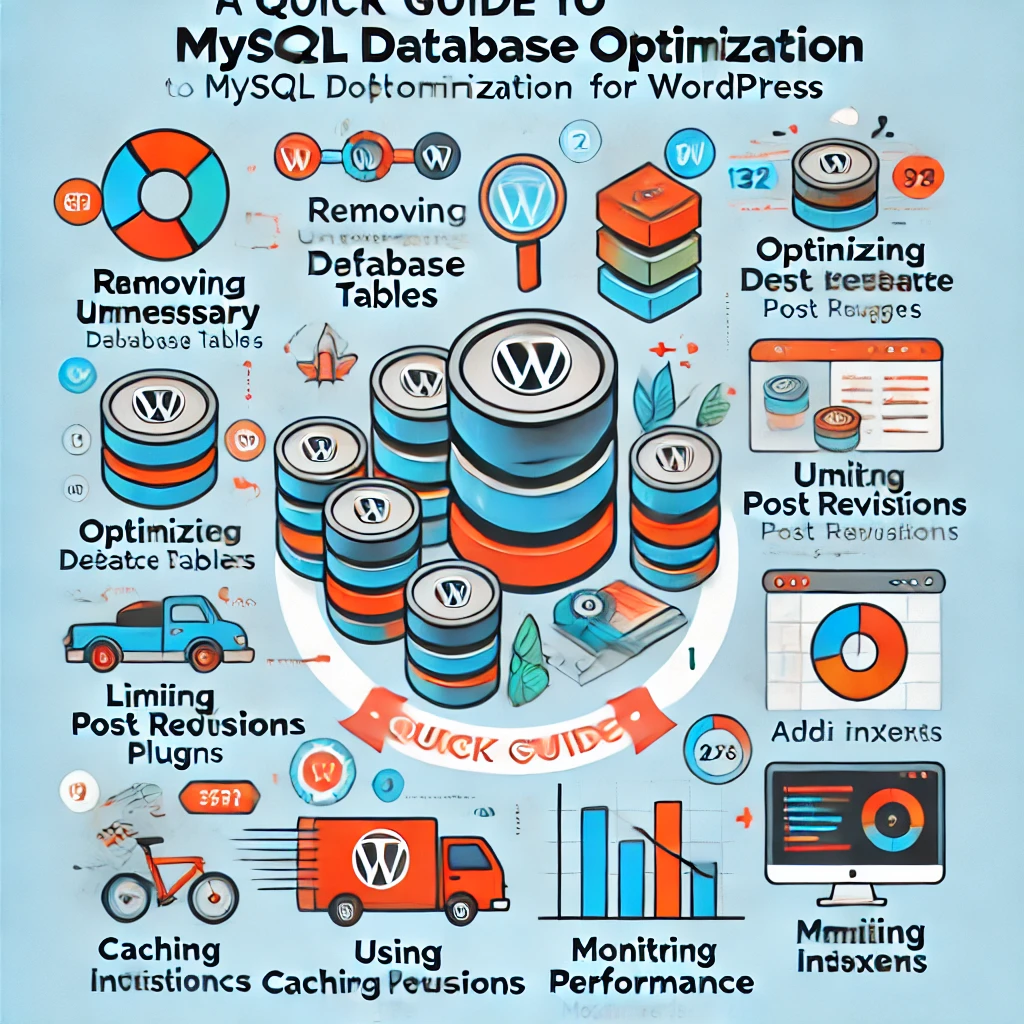
À qui s'adresse ce guide ?
Ce guide s'adresse aux utilisateurs de WordPress de tous niveaux. Pour les débutants, nous verrons des solutions simples, basées sur des plugins, qui nécessitent un minimum de connaissances techniques. Pour les utilisateurs plus avancés, nous couvrirons également les méthodes manuelles, y compris l'édition de fichiers de configuration et l'exécution de commandes SQL pour une optimisation plus profonde. Chaque section indique si elle est destinée aux débutants ou aux utilisateurs avancés.
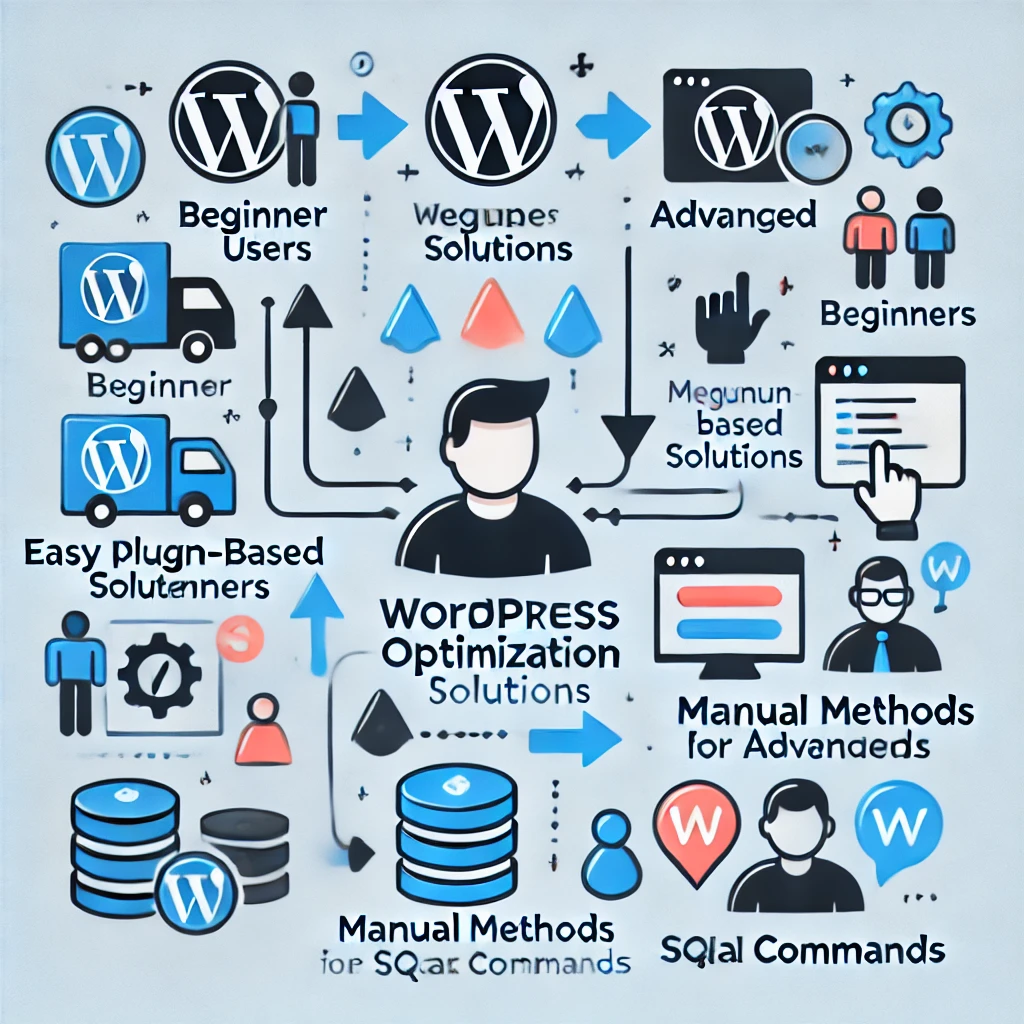
Étape 1 : Suppression des données inutiles
Pour les débutants
- Supprimer les révisions de messages: Utilisez des plugins tels que WP-Optimize ou WP-Sweep pour supprimer les anciennes révisions d'articles en toute sécurité. Ces plugins facilitent la programmation des nettoyages et garantissent que les données inutiles ne s'accumulent pas au fil du temps.
Pour les utilisateurs avancés
- Suppression manuelle: Utilisez phpMyAdmin ou la ligne de commande pour supprimer manuellement les révisions de messages à l'aide de requêtes SQL, telles que
DELETE FROM wp_posts WHERE post_type = 'revision' ;Veillez à sauvegarder votre base de données avant d'exécuter cette commande afin d'éviter toute perte de données. - Supprimer les spams et les commentaires indésirables: Utilisez la fonction Akismet Anti-Spam pour filtrer le spam, puis nettoyez régulièrement vos dossiers de spam et de corbeille. Automatisez ce processus à l'aide de plugins offrant des options de nettoyage programmé.
- Supprimer les tables de plugins et de thèmes inutilisées:
- Débutants: Utilisation Nettoyeur avancé de bases de données pour identifier et supprimer les tables orphelines laissées par les plugins que vous n'utilisez plus.
- Utilisateurs avancés: Inspectez manuellement les tables de votre base de données dans phpMyAdmin pour identifier et supprimer les tables qui ne sont plus utilisées. Sauvegardez toujours votre base de données avant d'effectuer des modifications manuelles.

Étape 2 : Optimiser les tables de la base de données
Pour les débutants
- Utiliser un plugin: Utilisation WP-Optimize pour automatiser le processus d'optimisation.
Pour les utilisateurs avancés
- Optimisation manuelle: Allez directement dans le panneau de contrôle de votre hébergement (comme phpMyAdmin). Dans phpMyAdmin, sélectionnez votre base de données WordPress, cliquez sur toutes les tables, puis choisissez l'option "Optimiser la table" dans le menu déroulant.
- Exemple: En optimisant les tables, vous vous assurez que les données sont stockées plus efficacement, ce qui peut conduire à des requêtes plus rapides et à un site web plus réactif.
- Optimisation automatisée: Mettre en place des programmes d'optimisation automatisés à l'aide de WP-Optimize pour exécuter l'optimisation hebdomadaire des tables.
Étape 3 : Limiter les révisions de messages et les sauvegardes automatiques
Pour les utilisateurs avancés
- Limiter les révisions des messages: Ajoutez une ligne à votre
wp-config.phppour limiter le nombre de révisions stockées pour chaque message.- Exemple: Ajouter
define('WP_POST_REVISIONS', 3) ;pour garantir que seules trois révisions sont enregistrées pour chaque article, au lieu d'un nombre illimité. Cela permet d'alléger votre base de données sans compromettre la possibilité de récupérer les versions antérieures de votre contenu. - Avertissement: Modifier le
wp-config.phppeut endommager votre site s'il n'est pas effectué correctement. Sauvegardez toujours votre site avant d'y apporter des modifications.
- Exemple: Ajouter
- Ajuster l'intervalle de sauvegarde automatique: Modifiez l'intervalle de sauvegarde automatique pour réduire la charge de la base de données.
- Exemple: Ajouter
define('AUTOSAVE_INTERVAL', 300) ;à votrewp-config.phppour régler l'intervalle de sauvegarde automatique sur cinq minutes.
- Exemple: Ajouter
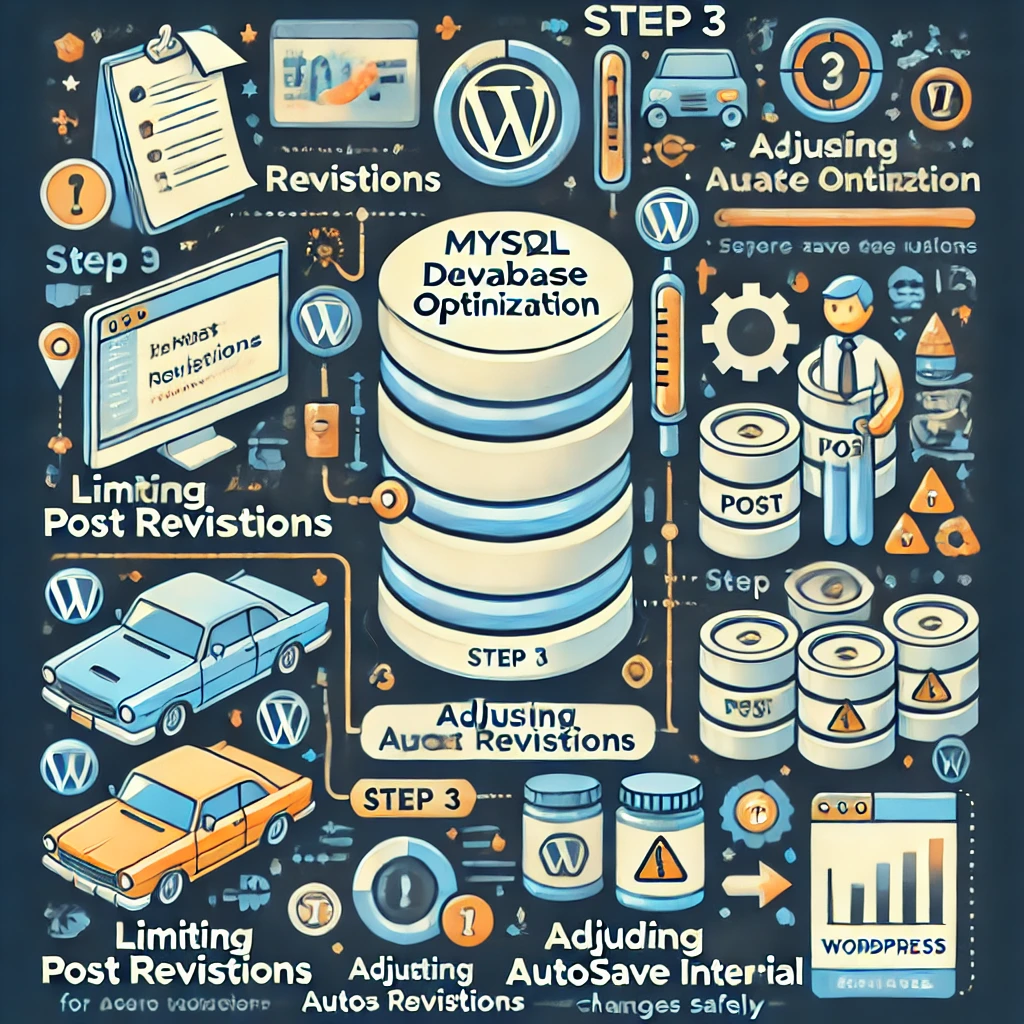
Étape 4 : Utiliser un plugin de mise en cache
Pour les débutants
- Installer un plugin de mise en cache: Utilisation W3 Total Cache ou WP Super Cache pour réduire le nombre de requêtes dans la base de données.
- Exemple: Si votre page d'accueil est un blog avec dix articles, au lieu d'interroger la base de données dix fois pour charger ces articles, un plugin de mise en cache enregistrera le code HTML rendu et le transmettra instantanément aux utilisateurs.
Pour les utilisateurs avancés
- Mise en cache d'objets: Activez la mise en cache des objets à l'aide de plugins tels que W3 Total Cache pour stocker les résultats des requêtes courantes dans les bases de données.
Étape 5 : Utiliser l'indexation pour des requêtes plus rapides
Pour les utilisateurs avancés
- Comprendre l'indexation: Les index permettent à MySQL de localiser les données plus rapidement sans avoir à parcourir des tables entières.
- Exemple: Si vous disposez d'une table utilisateur volumineuse, l'ajout d'un index pour les champs fréquemment interrogés tels que
courrielouuser_idpeut réduire considérablement les temps de recherche.
- Exemple: Si vous disposez d'une table utilisateur volumineuse, l'ajout d'un index pour les champs fréquemment interrogés tels que
- Comment ajouter des index: Utilisez phpMyAdmin ou exécutez directement des commandes SQL pour ajouter des index.
ALTER TABLE wp_users ADD INDEX (email) ;- Avertissement: Une indexation incorrecte peut parfois ralentir les performances. Consultez un développeur si vous n'êtes pas sûr de vouloir ajouter des index.
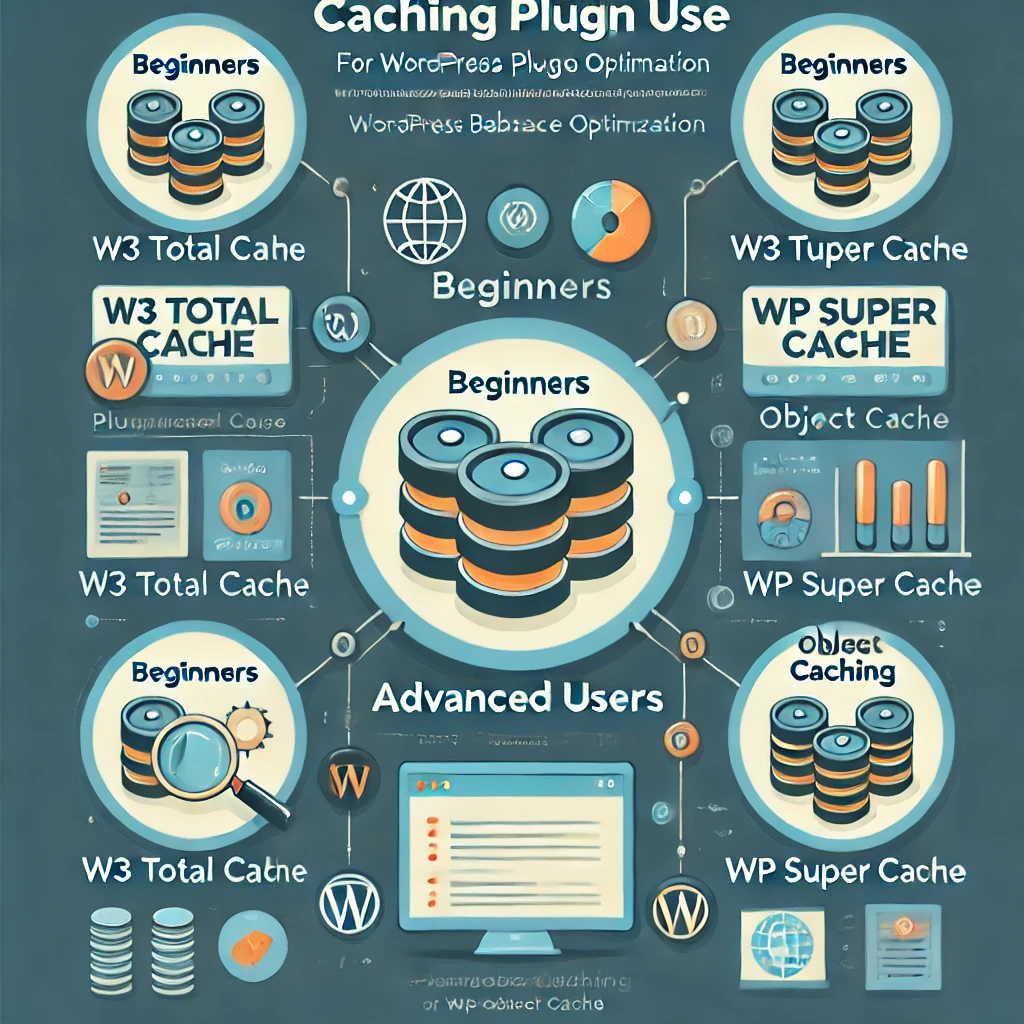
Étape 6 : Contrôle des performances de la base de données
Pour tous les utilisateurs
- Utiliser des outils de suivi: Utilisez des plugins tels que Moniteur de requêtes pour identifier les requêtes de base de données lentes ou les problèmes nécessitant une attention particulière.
- Exemple: Si un plugin provoque des requêtes lentes, remplacez-le par une alternative plus efficace.
- Mise en cache des requêtes de base de données: Activez la mise en cache des requêtes au niveau du serveur si votre hébergeur le permet afin de réduire les requêtes répétitives.
Étape 7 : Mettre à jour votre version de MySQL
Pour tous les utilisateurs
- Vérifiez auprès de votre hôte: Passez à la dernière version de MySQL via votre panneau de contrôle de l'hébergement si elle est disponible.
- Exemple: La mise à jour de MySQL 5.6 vers 8.0 peut offrir des améliorations significatives en termes de performances grâce à de meilleurs algorithmes d'indexation et de gestion de la mémoire.
Étape 8 : Utiliser des services de base de données externes pour les sites à fort trafic
Pour les utilisateurs avancés
- Envisager des services de base de données externes: Utilisez des services comme Amazon RDS ou Google Cloud SQL pour gérer un trafic important.
- Exemple: Une boutique WooCommerce à fort trafic peut bénéficier d'un service de base de données externe, ce qui se traduit par des chargements de page plus rapides et des processus de paiement plus fluides.
Étape 9 : Effectuez toujours une sauvegarde avant de procéder à des modifications
Pour tous les utilisateurs
- Outils de sauvegarde: Utilisez des plugins tels que UpdraftPlus ou BackupBuddy pour créer des sauvegardes régulières. Stockez les sauvegardes hors site pour garantir la sécurité des données en cas d'urgence.
- Exemple: Planifiez des sauvegardes quotidiennes et stockez-les dans un espace de stockage en nuage tel que Google Drive.
Étape 10 : Mesurez les performances avant et après l'optimisation
Pour tous les utilisateurs
- Outils de performance: Utilisez des outils tels que Google PageSpeed Insights, GTmetrixou Pingdom pour mesurer les temps de chargement des pages et obtenir des rapports détaillés sur ce qui ralentit votre site.
- Exemple: Effectuez un test de performance avant et après l'optimisation de votre base de données pour constater des améliorations tangibles.
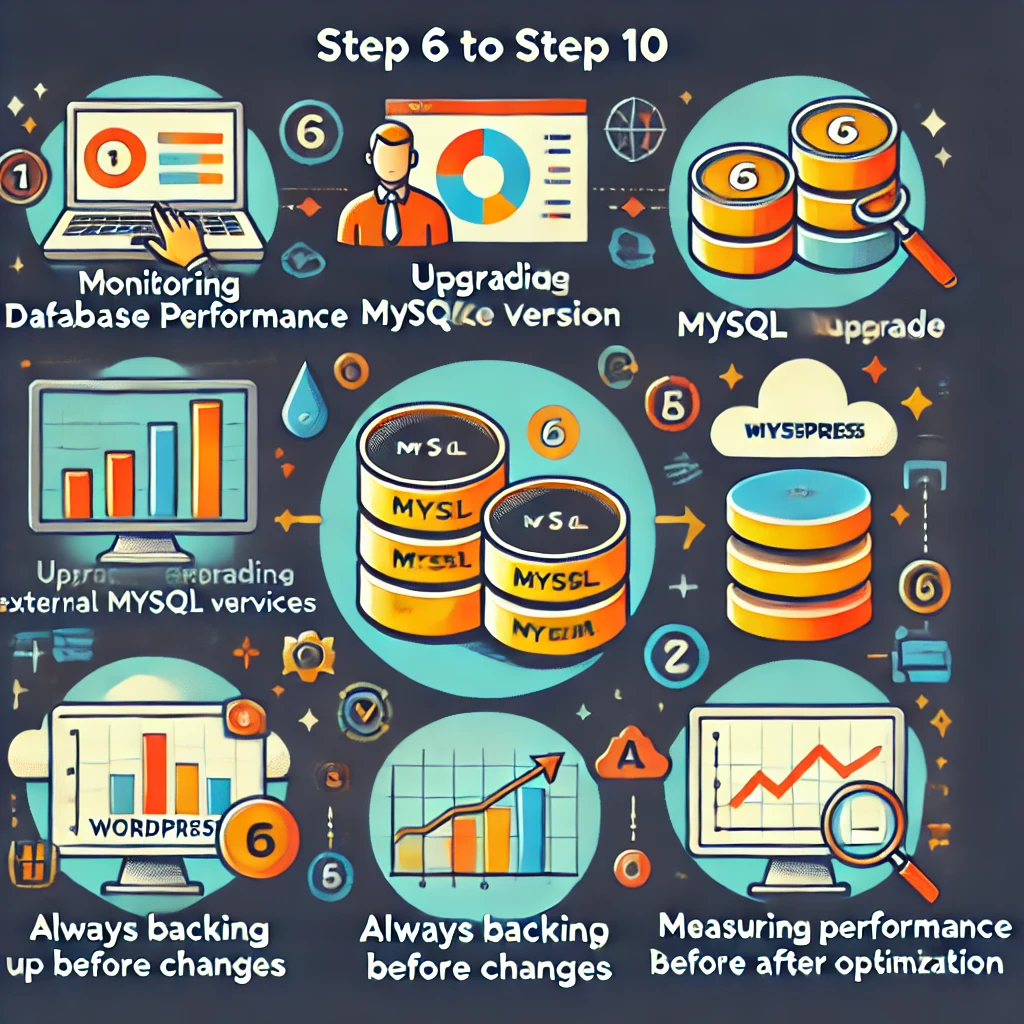
Étude de cas : L'optimisation en action
Pour vous donner une idée de l'impact de ces optimisations, prenez l'exemple détaillé suivant :
- Avant l'optimisation: Une boutique WooCommerce de 1 000 produits avait un temps de chargement de page moyen de 4,5 secondes, mesuré par GTmetrix. La note de performance du site était un C, avec plusieurs problèmes signalés, notamment des requêtes de base de données lentes, des révisions de messages excessives et un manque de mise en cache.
- Processus d'optimisation: Les mesures suivantes ont été prises :
- Suppression des données inutiles: Suppression de 500 révisions d'articles, de 2 000 commentaires de spam et de tables de plugins inutilisées à l'aide de WP-Optimize.
- Tables de base de données optimisées: Utilisé phpMyAdmin pour optimiser toutes les tables de la base de données, en veillant à ce que les données fragmentées soient consolidées.
- Configuration de la mise en cache: Installé W3 Total Cache pour permettre la mise en cache des pages et des objets, ce qui réduit considérablement la charge des requêtes de la base de données.
- Index ajoutés: Ajout d'un index au
user_iddans la colonnewp_usersafin d'accélérer les requêtes liées à l'utilisateur. - Révisions limitées: Ajouté
define('WP_POST_REVISIONS', 3) ;à lawp-config.phpafin d'éviter l'accumulation de révisions excessives à l'avenir.
- Après optimisation: Le temps de chargement moyen des pages est tombé à 2,1 secondes, et la note de performance est passée à A. Le nombre de requêtes de base de données par chargement de page est passé de 90 à 30, et le temps d'accès au premier octet (TTFB) a été réduit de 1,2 seconde à 0,6 seconde. Cela a permis d'améliorer non seulement l'expérience utilisateur, mais aussi le classement SEO du site, ce qui a entraîné une augmentation de 15% du trafic organique au cours du mois suivant. En outre, le magasin a constaté une réduction du taux de rebond de 10%, ce qui indique que les visiteurs s'engageaient davantage sur le site plus rapide.

Problèmes courants et dépannage
- Changements incorrects dans
wp-config.php: Si votre site s'interrompt après l'éditionwp-config.phpSi vous n'êtes pas en mesure de le faire, restaurez immédiatement la sauvegarde et vérifiez à nouveau la syntaxe. - Requêtes lentes après l'indexation: Si l'ajout d'index entraîne un ralentissement des performances, envisagez de supprimer l'index ou de consulter un spécialiste des bases de données.
- Problèmes d'accès à phpMyAdmin: Si vous ne parvenez pas à accéder à phpMyAdmin, contactez votre hébergeur pour obtenir de l'aide ou envisagez d'utiliser SSH pour accéder directement à la base de données.
- Erreurs de restauration de la sauvegarde: Si vous rencontrez des erreurs lors de la restauration de la sauvegarde, assurez-vous que le fichier de sauvegarde est complet et qu'il n'est pas corrompu. Utilisez plusieurs outils de sauvegarde pour minimiser le risque de perte de données.
Plus d'outils recommandés et d'alternatives
- Alternatives à la sauvegarde: En outre UpdraftPlusConsidérez VaultPress pour des sauvegardes automatisées en temps réel.
- Alternatives à la mise en cache: Cache Comète est un autre bon plugin de mise en cache, facile à utiliser pour les débutants et efficace.
- Outils de suivi: New Relic offre des informations plus approfondies sur les performances des bases de données pour ceux qui ont besoin d'une solution de surveillance plus avancée.
Configuration avancée de MySQL (my.cnf)
Pour les utilisateurs à l'aise avec la configuration du serveur, il suffit de modifier le fichier de configuration de MySQL (mon.cnf) peut conduire à des gains de performance significatifs.
- Paramètres clés à régler:
innodb_buffer_pool_size: Augmentez cette valeur pour permettre à MySQL de conserver plus de données en mémoire, ce qui accélère les opérations de lecture.taille_du_cache_de_la_requête: Définissez une taille appropriée pour le cache des requêtes afin de réduire les requêtes répétitives.taille_du_cache_du_fil: Augmentez ce paramètre pour minimiser la charge de travail liée à la création de nouvelles discussions, en particulier pour les sites web à fort trafic.

Conclusion
L'optimisation de votre base de données MySQL est une étape cruciale dans l'amélioration des performances de votre site WordPress. En nettoyant les données inutiles, en optimisant les tables, en limitant les révisions de messages, en utilisant des plugins de mise en cache, en ajoutant des index, en surveillant les performances, en mettant à jour MySQL, en envisageant des services de base de données externes, en sauvegardant vos données et en mesurant les performances, vous pouvez vous assurer que votre site web fonctionne rapidement et en douceur pour vos visiteurs. Ces optimisations améliorent l'expérience de l'utilisateur, le classement dans les moteurs de recherche et la fidélisation des visiteurs.
Si vous êtes prêt à commencer, essayez l'un des plugins suggérés aujourd'hui, mettez en œuvre quelques ajustements et surveillez les changements. Grâce à des efforts d'optimisation constants, votre site WordPress peut offrir des performances ultra-rapides et satisfaire les utilisateurs et les moteurs de recherche.


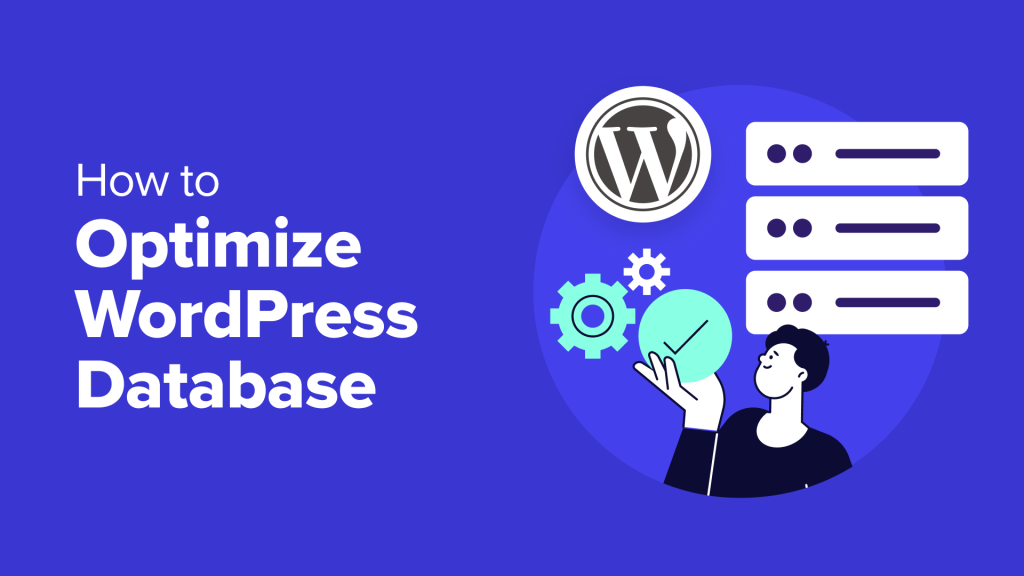




Réponses